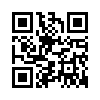สวัสดีครับเหล่าคนรักความปลอดภัยทุกคน! ยินดีด้วยที่คุณได้ตัดสินใจติดตั้ง ip camera หรือกล้องวงจรปิดไร้สายสุดไฮเทคไว้ดูแลบ้านหรือที่ทำงาน แต่...เดี๋ยวก่อน! ทำไมกล้องติดๆ ดับๆ? ทำไมภาพไม่ชัด? ทำไมเชื่อมต่อไม่ได้!? โอ้โห...ใจเย็นๆ ก่อนนะครับ อย่าเพิ่งหัวร้อนจนอยากจะโยนเจ้า ip camera ทิ้งไป!
ปัญหากวนใจเหล่านี้เป็นเรื่องปกติที่ผู้ใช้งานหน้าใหม่ (และบางทีก็หน้าเก่า) ต้องเจอครับ บทความนี้จะไม่ได้มาแค่บอกปัญหา แต่เราจะพาทุกคนสวมบทบาทผู้เชี่ยวชาญ! มาเจาะลึกถึงต้นตอของ 5 ปัญหาสุดฮิต พร้อมวิธีแก้ไขแบบสเต็ปบายสเต็ป ที่จะทำให้คุณร้องอ๋อ! แล้วจัดการปัญหา ip camera ได้ด้วยตัวเองอย่างง่ายดาย พร้อมหรือยังครับ? ถ้าพร้อมแล้ว...ลุยกันเลย!
สารบัญ (คลิกเพื่อวาร์ปไปอ่าน)
IP Camera คืออะไรกันแน่? (ทบทวนความรู้พื้นฐาน)
ก่อนที่เราจะไปแก้ปัญหา เรามาทบทวนกันสั้นๆ ก่อนว่าเจ้า ip camera ที่เรากำลังพูดถึงคืออะไรกันแน่? IP Camera (Internet Protocol Camera) คือกล้องวงจรปิดยุคดิจิทัลที่รับและส่งข้อมูลภาพวิดีโอผ่านเครือข่ายคอมพิวเตอร์และอินเทอร์เน็ตครับ แตกต่างจากกล้องอนาล็อกรุ่นเก่าที่ไม่สามารถเชื่อมต่ออินเทอร์เน็ตได้โดยตรง
จุดเด่นของมันคือความสะดวกสบายในการติดตั้ง (ส่วนใหญ่เป็นแบบไร้สาย) ความคมชัดของภาพที่สูงกว่า และฟีเจอร์อัจฉริยะมากมาย เช่น การดูภาพสดๆ ผ่านมือถือจากที่ไหนก็ได้ในโลก การตรวจจับความเคลื่อนไหว และการบันทึกข้อมูลบน Cloud ซึ่งทั้งหมดนี้ทำให้ ip camera กลายเป็นอุปกรณ์รักษาความปลอดภัยที่จำเป็นสำหรับบ้านและธุรกิจในยุคนี้เลยทีเดียว
เกร็ดความรู้: หากต้องการทำความเข้าใจอย่างลึกซึ้งว่า ip camera คืออะไร และมีกี่ประเภท สามารถอ่านเพิ่มเติมได้ที่บทความเจาะลึกของเราครับ!
🚨 5 ปัญหายอดฮิตของ IP Camera และวิธีแก้แบบจับมือทำ 🚨
1. กล้องเชื่อมต่อ Wi-Fi ไม่ได้เลย! ทำยังไงดี?
ปัญหาสุดคลาสสิกที่เจอได้บ่อยที่สุด! ตั้งค่าเท่าไหร่ก็เชื่อมต่อ Wi-Fi ไม่สำเร็จสักที อย่าเพิ่งท้อครับ ลองตรวจสอบตามนี้ดู
- รหัสผ่าน Wi-Fi ถูกต้องหรือไม่?: ปัญหาเส้นผมบังภูเขา! ลองตรวจสอบให้แน่ใจว่าคุณใส่รหัสผ่านถูกต้องทุกตัวอักษรพิมพ์เล็ก-ใหญ่ และสัญลักษณ์พิเศษ
- ระยะห่างคืออุปสรรค: กล้อง ip camera อาจอยู่ไกลจากเราเตอร์ Wi-Fi เกินไป ลองนำกล้องมาวางใกล้ๆ เราเตอร์เพื่อทดสอบการเชื่อมต่อก่อน หากเชื่อมต่อได้ แสดงว่าคุณอาจต้องขยับเราเตอร์ หรือติดตั้งอุปกรณ์ขยายสัญญาณ (Wi-Fi Repeater/Extender)
- เลือกคลื่นความถี่ให้ถูก! (2.4GHz vs 5GHz): นี่คือจุดที่หลายคนพลาด! ip camera ส่วนใหญ่ (โดยเฉพาะรุ่นประหยัด) รองรับแค่ Wi-Fi คลื่นความถี่ 2.4GHz เท่านั้น เพราะสัญญาณไปได้ไกลกว่าและทะลุทะลวงสิ่งกีดขวางได้ดีกว่า แม้เราเตอร์ของคุณจะปล่อยสัญญาณ 5GHz ได้ แต่คุณต้องเลือกเชื่อมต่อกับชื่อ Wi-Fi (SSID) ที่เป็น 2.4GHz ครับ
- ช่องสัญญาณ (Channel) ชนกัน: หากคุณอยู่ในพื้นที่ที่มีเครือข่าย Wi-Fi หนาแน่น ช่องสัญญาณอาจถูกรบกวน ลองเข้าไปตั้งค่าในเราเตอร์เพื่อเปลี่ยน Wi-Fi Channel เป็นช่องอื่นที่ว่างกว่า (เช่น 1, 6, 11)
💡 Expert's Tip: วิธีเลือกเครือข่าย Wi-Fi ที่ดีที่สุดสำหรับ ip camera ของคุณ
เพื่อประสิทธิภาพสูงสุด ควรสร้างเครือข่าย Wi-Fi 2.4GHz แยกต่างหากสำหรับอุปกรณ์ IoT (Internet of Things) และกล้อง ip camera โดยเฉพาะ เพื่อลดการรบกวนกับอุปกรณ์ที่ต้องการความเร็วสูงอย่างคอมพิวเตอร์หรือสมาร์ททีวีที่ใช้คลื่น 5GHz
2. ภาพจากกล้อง IP Camera กระตุก ดีเลย์ ไม่ชัดเอาซะเลย
ซื้อกล้องความละเอียดสูงมา แต่ภาพที่ได้กลับแตก กระตุกเหมือนดูวิดีโอจากยุค 90s ปัญหานี้มักเกี่ยวกับ "แบนด์วิดท์" (Bandwidth) ของอินเทอร์เน็ตครับ
- เช็คความเร็ว Upload: คนส่วนใหญ่มักสนใจแค่ความเร็ว Download แต่สำหรับ ip camera แล้ว ความเร็ว Upload สำคัญที่สุด เพราะกล้องต้อง "ส่ง" ข้อมูลวิดีโอขึ้นไปยังเซิร์ฟเวอร์หรือมือถือของคุณ หากความเร็ว Upload ต่ำ ภาพก็จะกระตุกครับ ลองทดสอบความเร็วเน็ตของคุณดู (แนะนำอย่างน้อย 2-5 Mbps ต่อกล้อง 1 ตัวสำหรับความละเอียด Full HD)
- ลดคุณภาพวิดีโอ: ลองเข้าไปที่การตั้งค่าของแอปพลิเคชัน ip camera แล้วปรับลดความละเอียด (Resolution) หรือ Bitrate ลง เช่น จาก Full HD (1080p) เป็น HD (720p) จะช่วยให้ใช้แบนด์วิดท์น้อยลงและภาพลื่นไหลขึ้น
- สัญญาณ Wi-Fi อ่อน: แม้จะเชื่อมต่อได้ แต่ถ้าสัญญาณอ่อน (ขีดสัญญาณน้อย) ก็ทำให้การรับส่งข้อมูลไม่เสถียรได้เช่นกัน วิธีแก้เหมือนข้อ 1 คือ ขยับกล้อง/เราเตอร์ หรือใช้อุปกรณ์ขยายสัญญาณ
- อัปเดตเฟิร์มแวร์: ผู้ผลิตมักจะออกเฟิร์มแวร์ (Firmware) เวอร์ชั่นใหม่ๆ เพื่อปรับปรุงประสิทธิภาพและแก้ปัญหาต่างๆ ลองตรวจสอบในแอปฯ ว่ามีอัปเดตสำหรับ ip camera ของคุณหรือไม่
3. "Camera is Offline" แจ้งเตือนที่ไม่อยากเจอ
ใช้งานอยู่ดีๆ กล้องก็ออฟไลน์ไปซะอย่างนั้น ทำให้เราพลาดช็อตสำคัญไปได้ ปัญหานี้เกิดได้จากหลายสาเหตุครับ
- ปัญหาเรื่องไฟ: เช็คปลั๊กไฟ, อะแดปเตอร์, และสายไฟว่าเสียบแน่นดีหรือไม่ บางทีอาจเกิดจากไฟตกหรือไฟดับชั่วขณะ
- เราเตอร์รีสตาร์ทตัวเอง: เราเตอร์บางรุ่นอาจมีการรีสตาร์ทอัตโนมัติเมื่อทำงานหนัก หรือเมื่อเกิดปัญหา ซึ่งจะทำให้ ip camera หลุดจากการเชื่อมต่อไปชั่วคราว
- IP Address ชนกัน: ในเครือข่ายของคุณ อาจมีอุปกรณ์อื่นได้รับ IP Address เดียวกันกับกล้อง ทำให้เกิดการชนกันและกล้องหลุดออกจากระบบได้
💡 Expert's Tip: การทำ IP Reservation
สำหรับผู้ใช้ขั้นสูง ลองเข้าไปตั้งค่าในเราเตอร์เพื่อ "จอง" IP Address ให้กับ ip camera ของคุณโดยเฉพาะ (เรียกว่า DHCP Reservation หรือ Static IP) เพื่อป้องกันปัญหา IP ชนกันในระยะยาว
4. ปัญหามืดแปดด้าน: เมื่อ Night Vision ไม่ทำงาน
จุดขายสำคัญของ ip camera คือการมองเห็นในที่มืดด้วย Infrared (IR) Night Vision แต่ถ้ากลางคืนแล้วจอมืดสนิท หรือภาพมีแสงสะท้อนแปลกๆ ลองเช็คดูครับ
- เปิดโหมด Auto หรือยัง?: เข้าไปในการตั้งค่าของกล้อง ตรวจสอบว่าโหมด Night Vision ถูกตั้งเป็น "Auto" หรือ "On" หรือไม่ บางทีเราอาจเผลอไปปิดมันไว้
- แสงอินฟราเรดสะท้อน: ปัญหานี้เจอบ่อยมากเมื่อติดตั้งกล้องไว้หลังกระจกหรือใกล้หน้าต่าง! แสง IR จากตัวกล้องจะสะท้อนกับกระจกกลับเข้ามาที่เลนส์ ทำให้ภาพขาวโพลนจนมองไม่เห็นอะไรเลย วิธีแก้คือย้ายกล้องออกมาไว้นอกกระจก หรือปิดไฟ IR ของกล้องแล้วหาไฟส่องสว่างจากภายนอกแทน
- สิ่งสกปรกบังหน้าเลนส์: ฝุ่น, ใยแมงมุม, หรือคราบน้ำ สามารถบดบังและทำให้แสง IR กระเจิงได้ ลองทำความสะอาดหน้าเลนส์กล้องให้ใสปิ๊งดูครับ
- วัตถุอยู่ไกลเกินไป: ไฟ IR ของ ip camera มีระยะทำการจำกัด (ส่วนใหญ่ประมาณ 10-30 เมตร) หากวัตถุที่คุณต้องการส่องอยู่นอกระยะ มันก็จะมืดเป็นปกติครับ
5. อยู่ข้างนอก แต่อยากส่องบ้าน... ทำไมเข้าดูกล้องไม่ได้?
เมื่อเราอยู่นอกบ้านและเชื่อมต่อผ่าน 4G/5G แต่กลับเข้าดูกล้องไม่ได้ ทั้งๆ ที่ตอนใช้ Wi-Fi ที่บ้านก็ดูได้ปกติ ปัญหานี้อาจจะดูซับซ้อน แต่ส่วนใหญ่มักมีสาเหตุง่ายๆ ครับ
- กล้องไม่ได้เชื่อมต่ออินเทอร์เน็ต: กลับไปที่ปัญหาข้อ 3 ครับ ถ้าตัว ip camera ออฟไลน์จากเน็ตบ้าน เราก็จะดูจากข้างนอกไม่ได้แน่นอน ให้แน่ใจว่ากล้องยังออนไลน์อยู่
- ตรวจสอบการตั้งค่า P2P: กล้องรุ่นใหม่ๆ ส่วนใหญ่ใช้เทคโนโลยี P2P (Peer-to-Peer) เพื่อให้เชื่อมต่อจากภายนอกได้ง่ายๆ โดยไม่ต้องตั้งค่าเราเตอร์ที่ยุ่งยาก ตรวจสอบในแอปฯ ว่าสถานะ P2P เป็น Online หรือ Connected หรือไม่ ถ้าไม่ ลองรีสตาร์ทกล้องและเราเตอร์ดู
- Firewall บล็อกการเชื่อมต่อ: บางครั้ง Firewall ของเราเตอร์หรือของผู้ให้บริการอินเทอร์เน็ตอาจบล็อกการเชื่อมต่อบางอย่าง ลองตรวจสอบการตั้งค่า Firewall ในเราเตอร์ของคุณดูครับ (หัวข้อนี้ค่อนข้างแอดวานซ์)
- ให้สิทธิ์แอปพลิเคชัน: ตรวจสอบในมือถือของคุณว่าได้ให้สิทธิ์แอปฯ ip camera ในการใช้งานข้อมูลมือถือ (Cellular Data) แล้วหรือยัง
บทสรุป: ก้าวสู่การเป็นผู้เชี่ยวชาญ IP Camera ตัวจริง
เห็นไหมครับว่าปัญหาต่างๆ ของ ip camera ที่ดูน่าปวดหัว จริงๆ แล้วมีวิธีแก้ไขที่ไม่ซับซ้อนเลย เพียงแค่เราใจเย็นและตรวจสอบไปทีละขั้นตอนอย่างเป็นระบบ ตั้งแต่เรื่องพื้นฐานอย่าง Wi-Fi และสายไฟ ไปจนถึงการตั้งค่าเชิงลึกเล็กน้อยอย่าง Bitrate หรือ IP Address
การทำความเข้าใจปัญหาเหล่านี้ไม่เพียงแต่จะช่วยให้คุณแก้ไขสถานการณ์เฉพาะหน้าได้ แต่ยังทำให้คุณใช้งาน ip camera ได้เต็มประสิทธิภาพและมั่นใจในความปลอดภัยของตัวเองมากยิ่งขึ้น ตอนนี้คุณไม่ใช่แค่ผู้ใช้งานธรรมดาอีกต่อไป แต่คือผู้เชี่ยวชาญที่พร้อมรับมือทุกสถานการณ์!
คำถามที่พบบ่อย (FAQ) เกี่ยวกับ IP Camera
ถาม: IP camera ต้องเชื่อมต่ออินเทอร์เน็ตตลอดเวลาหรือไม่?
ตอบ: ขึ้นอยู่กับวัตถุประสงค์ครับ
- สำหรับการบันทึกลง SD Card หรือ NVR (Network Video Recorder) ที่อยู่ในเครือข่ายเดียวกัน: ไม่จำเป็นต้องต่ออินเทอร์เน็ต กล้องยังสามารถบันทึกได้ปกติ
- สำหรับการดูภาพสดจากนอกบ้าน, รับการแจ้งเตือน, หรือบันทึกลง Cloud: จำเป็นต้องเชื่อมต่ออินเทอร์เน็ตตลอดเวลาครับ เพราะ ip camera ต้องส่งข้อมูลผ่านอินเทอร์เน็ตมายังมือถือหรือเซิร์ฟเวอร์
ถาม: ความละเอียดของกล้อง IP Camera มีผลต่อการใช้งานแค่ไหน?
ตอบ: มีผลอย่างมากครับ ความละเอียดสูง (เช่น 2K หรือ 4K) จะให้ภาพที่คมชัดกว่า สามารถซูมดูรายละเอียดต่างๆ เช่น ป้ายทะเบียนรถหรือใบหน้าคน ได้ชัดเจนกว่าความละเอียด Full HD (1080p) แต่ข้อเสียคือจะใช้พื้นที่ในการจัดเก็บข้อมูล (Storage) และต้องการความเร็วอินเทอร์เน็ต (Bandwidth) ที่สูงกว่าในการสตรีมภาพ ดังนั้นควรเลือกให้เหมาะสมกับการใช้งานและงบประมาณครับ
ถาม: เราสามารถใช้ IP Camera ยี่ห้อต่างกันร่วมกับ NVR เดียวกันได้หรือไม่?
ตอบ: ได้ครับ! หากทั้งกล้อง ip camera และเครื่องบันทึก NVR รองรับมาตรฐานกลางที่เรียกว่า ONVIF (Open Network Video Interface Forum) ซึ่งเป็นโปรโตคอลที่ทำให้อุปกรณ์กล้องวงจรปิดต่างยี่ห้อสามารถสื่อสารและทำงานร่วมกันได้ ก่อนซื้อควรตรวจสอบข้อมูลจำเพาะของผลิตภัณฑ์ว่ารองรับ ONVIF Profile ใด (เช่น Profile S, G, T) เพื่อให้แน่ใจว่าจะใช้งานร่วมกันได้อย่างสมบูรณ์ สามารถศึกษาข้อมูลเพิ่มเติมได้ที่เว็บไซต์ ONVIF Official Website ครับ